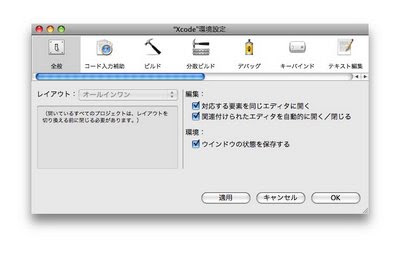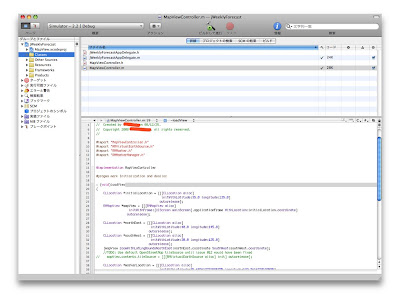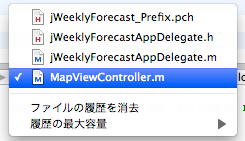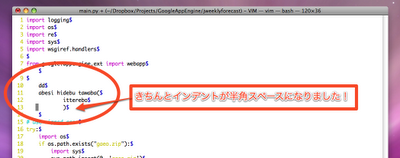→それなら名刺を作るのがいい!
ということで、このたびパーソナル用の名刺を作ってみました。
私の勤めている会社からも自分用の名刺を作っていただいているのですが、
自分のウェブサイトが載せられなかったり、Twitter IDが記載できなかったり、住所が会社だから郵便物が会社に届いたりでいかにも不便。
とうとう、自分で名刺を作ることを決意いたしました。
名刺を作ってもらうのなんて初めてですから、まずはGoogle先生にお尋ねしてみることに。
http://www.google.co.jp/search?q=%E5%90%8D%E5%88%BA+%E4%BD%9C%E6%88%90&ie=UTF-8
うわー出るわ出るわ!こんなにたくさん!
一つ一つ見ていきましたが、どこのサービスもほとんど同じような内容で困ります。
まずほとんどが「既存のデザインを選ぶタイプ」です。「自分の好きなデザイン」で名刺を作ろうと思ったら、Illustratorを使ってデザインしたファイルを送るしかありません。
私はデザイナーさんではないですから、当然そんな高価なソフトは持っていませんし・・・
しかもせっかくのネット注文なのに、システムを使ってその場で完成品を見ることも出来ません。注文時にお願いしたらまず最初に見本品を印刷してお送りしてくれるサービスもありましたが、これも結局何日かは待つことになります。気に入らなければまたオンラインから注文して・・・ってこれじゃ何のためのネット注文なんでしょう。
自分の好きなように名前・住所・URLなどなどを配置したいのですが、それすらかなわず。
困り果てていたところに@technohippyさんが面白いサービスを紹介してくださいました。
それがこちら。moo.comです。
http://www.moo.com/products/
イギリスの会社さんらしいのですが、大丈夫でしょうか?
早速Business Cardを注文してみました。
注文できる名刺の種類は以下の通り。
- Flickerから画像ファイルを持ってきて、それを元に名刺を作成
- 画像ファイルをアップロードして、それを元に名刺を作成
- テキストメッセージを自由に入力して、それを元に名刺を作成
- できあいのデザインから名刺を作成
残念ながら名刺に適した画像など手持ちになかったため、今回はテキストメッセージを元に名刺を作ってみました。

文字を入力すると、こんな具合に「完成予想図」をその場で見せてくれます!
その場で確認が出来て、その場で修正が出来るってすごいですよね!?

海外のサービスですが、きちんと日本語も使えます!
(ただし、modern以外のフォントは選択できません)

入力した文字の回転や移動もできます!!すごい!
どうやらFlashを使って自由な回転・移動をサポートしているみたいです。すごい。

続けて裏面の設計も出来ます。
こちらも自由に文字が入力でき、イメージを貼り付けることも出来ます!
入力した内容がその場で確認できるって、本当に便利です。
最後に作成した名刺の表裏プレビューを確認して、問題がなければ注文です。
決済方法はPaypalかクレジットカードを選択することが出来ます。今回はPaypalを使ってみました。
イギリスのサービスなので英語で住所を指定しないとまずいかと気をもんだのですが、
中の人曰く、Billing Addressが日本語の場合でも大丈夫らしいです。安心ですね。
気になるお値段は、50枚で$21.99。送料を含めると$27ぐらいになります。
一般的な日本の名刺作成サービスが100枚で1000円程度ですから、相当割高な感じです。
しかし私はあまり名刺を渡す機会がありませんから100枚も作る必要はないですし、
どうせ作るなら自分が本当に納得できる物がいいだろうと思い、注文!
以下、注文後の経過です。
日本時間2月6日(金):注文、自動返答システムからお返事
日本時間2月7日(土):Moo.comの中の人からお返事
日本時間2月10日(火):発送しましたよメールが到着
日本時間2月19日(木):郵便ポストにエアメールが到着しましたよ通知が届く
日本時間2月21日(土):無事受け取り完了!
実物を手に取ってみた感想ですが、
- まずなんといっても、手に取った瞬間にわかるほど紙が上質!きちんとラミネートされており、普通の名刺に比べてかなり厚みとコシがあります。
- 一般的な日本の名刺と比べて、長辺の長さが 3mm程度短いです。ですがあまり気にする必要はないかと思います。
- そして印刷がとても綺麗!日本語の文字にもかかわらず、とても綺麗にアンチエイリアスされています。色のにじみもほとんどありません。
- 添付した写真も思った以上に綺麗に表示できていました。
- 何より、テキストや写真の配置がプレビューを正確に再現してくれていました!
本日皆さんに届いたばかりの名刺をお配りしてきましたが、
何人もの方から「面白い名刺だね」とか「インパクトがあるね」とお褒めいただいてちょっと有頂天です。
値段は張りましたが、その分素晴らしい名刺が出来て大満足です!
普通の名刺には飽きた、みんなとは違う名刺が作りたい!という方にはmoo.comは本当にお勧めです!
ただ、名刺ばっかり褒められて肝心要の私自身が中身のないスッカラカンな奴では何の意味もありません。
もっともっと中身を磨いてモノを作れる男にならねば・・・